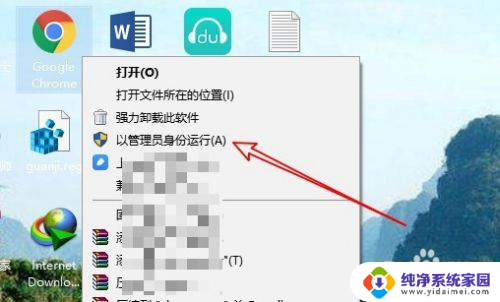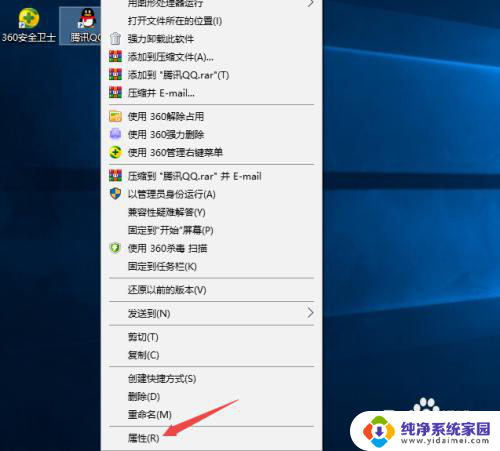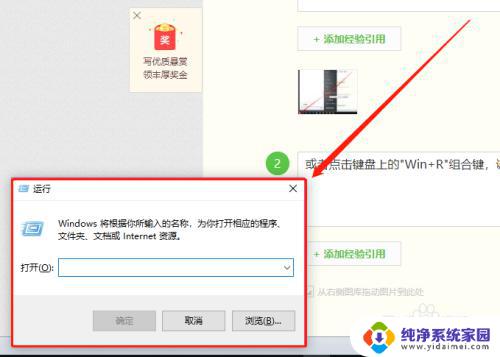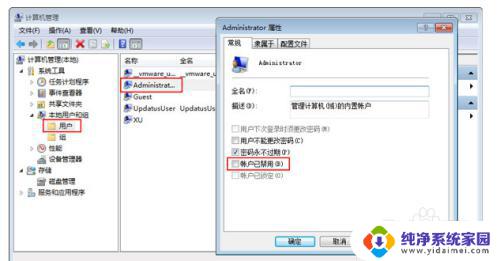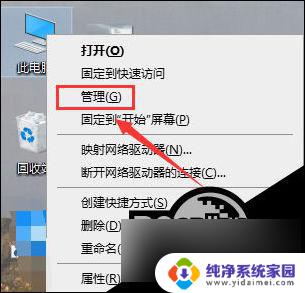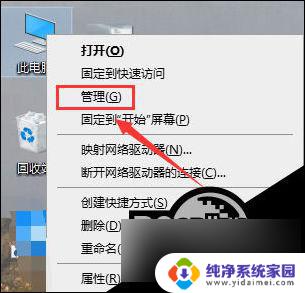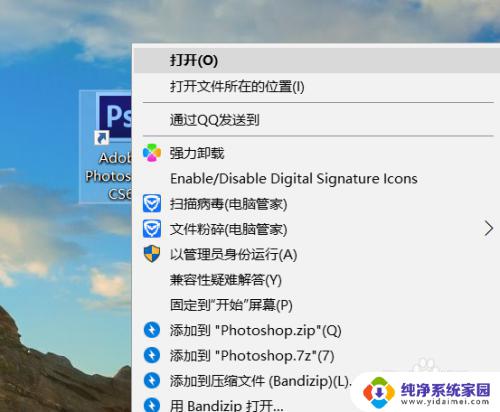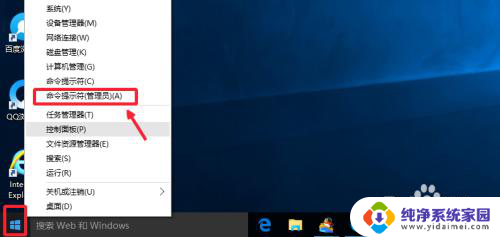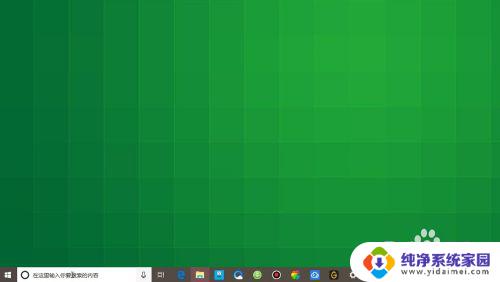win10上的软件怎么设置默认管理员 电脑软件如何设置默认以管理员身份运行 Windows 10
更新时间:2023-08-24 17:38:00作者:jiang
win10上的软件怎么设置默认管理员,在Windows 10操作系统中,有时我们需要以管理员身份来运行一些软件,以便获得更高的权限进行操作,每次都手动右键点击运行软件并选择以管理员身份运行会显得繁琐而不便。幸运的是Win10提供了一种简单的方法来设置软件的默认管理员权限,使我们可以轻松地以管理员身份启动软件。通过这种方式,我们可以更高效地管理和操作电脑软件,提升工作效率。接下来我们将详细介绍如何在Win10上设置软件的默认管理员权限,让你的电脑工作更加便捷高效。
步骤如下:
1.右键点击需要设置软件的快捷方式,选择属性
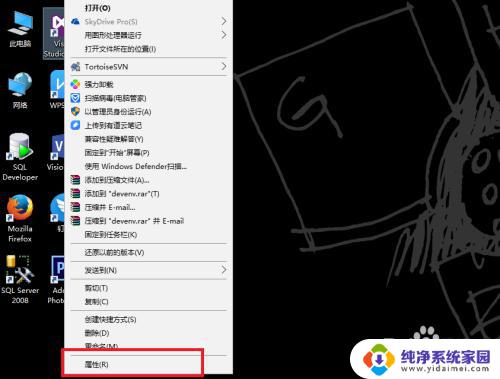
2.点击高级
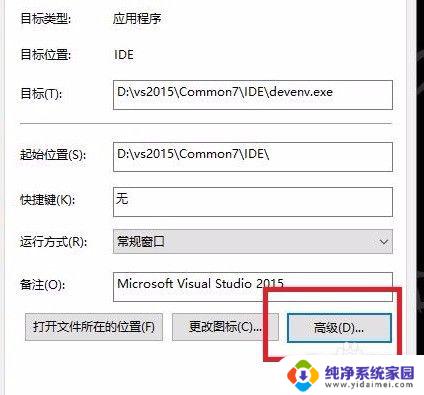
3.勾选以管理员身份运行
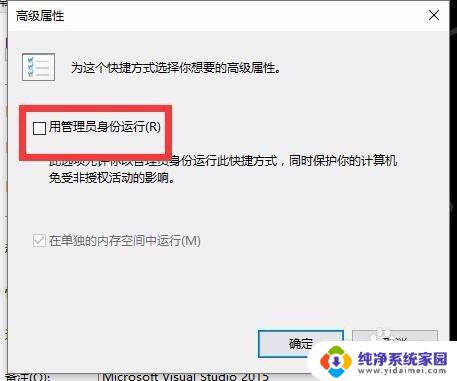
4.勾选完成后点击确定
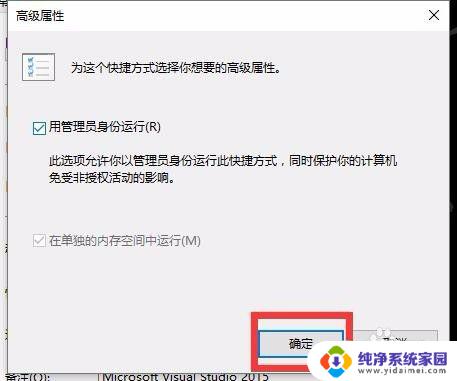
5.点击确定
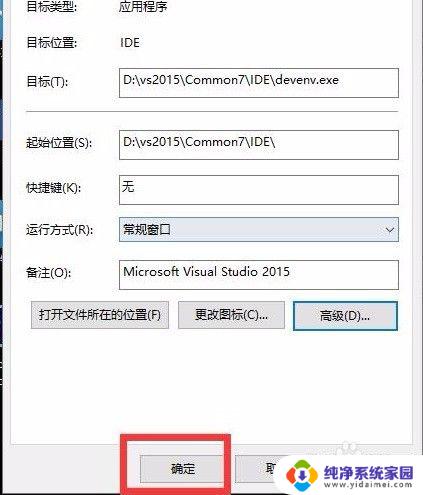
6.如果此时登录用户为管理员,会出现如下图。点击确定即可。
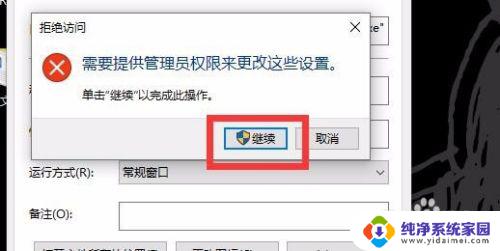
以上就是win10操作系统上如何设置默认管理员的全部内容,如果您也遇到了相同的问题,可以参考本文中的步骤进行修复,希望本文能够对您有所帮助。